Funzioni nascoste su Telegram
Probabilmente già conosci Telegram, un’applicazione di messaggistica che negli ultimi anni sta avendo molto successo. La fortuna di questa app è l’attenzione alla sicurezza, offrendo crittografia end-to-end per i messaggi di testo, chiamate vocali e video e anche condivisione di file. Un’applicazione semplice e facile da usare, ma forse non eri a conoscenza che esistono una serie di funzioni molto utili ma nascoste. In questo tutorial ti farò vedere le migliori funzioni nascoste su Telegram! Cominciamo subito!
Impostare la crittografia end-to-end
Proprio come detto nell’introduzione, ma contrariamente a quanto si pensi, su Telegram la crittografia end-to-end delle tue conversazioni non è impostata di default. Per averne accesso, l’utente deve attivarla manualmente per ciascuna delle conversazioni a cui partecipa. Per farlo, entra in una chat qualsiasi e premi sul nome del gruppo o dell’interlocutore per accedere alle opzioni della chat. Quindi premi altro o i tre puntini, scegli di avviare una chat segreta e convalida la tua scelta premendo avvia/inizia. La tua conversazione adesso è crittografata end-to-end. Potrai notare l’avvenuta operazione per la presenza di un’icona che rappresenta un lucchetto. Considera che il tuo interlocutore riceverà poi una notifica non appena attiverai questa modalità.
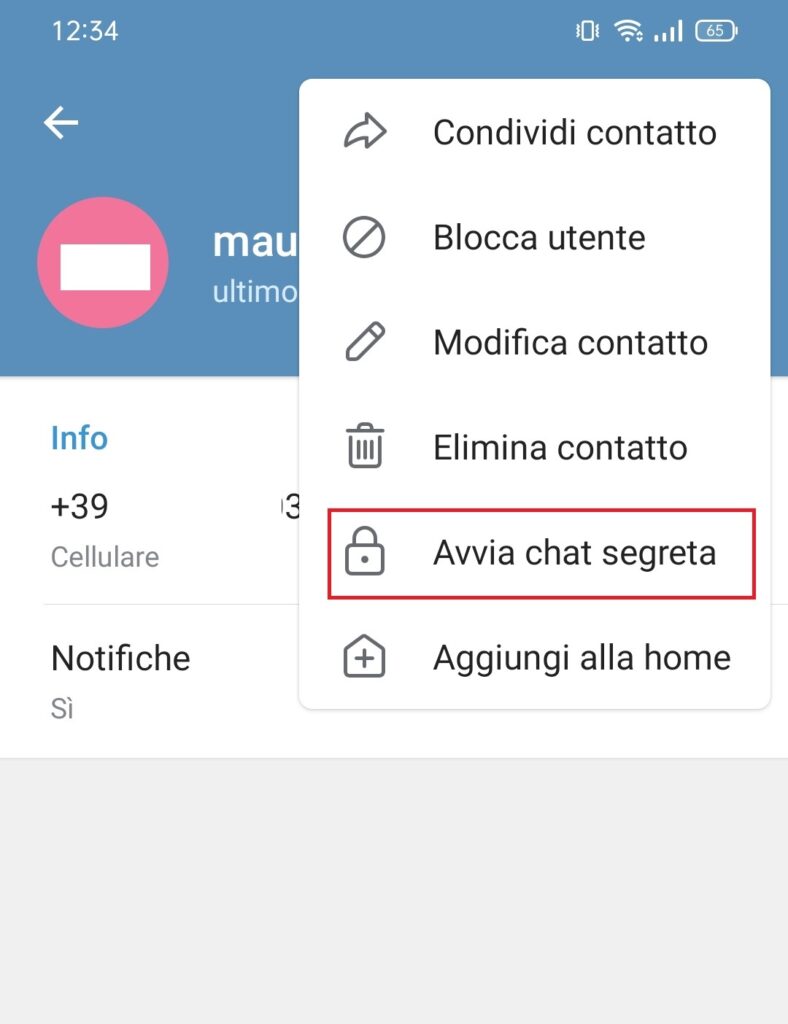
Modificare un messaggio già inviato
Telegram consente anche di modificare un messaggio di chat anche dopo che lo hai inviato.
Su iOS, per modificare un messaggio inviato, premi e tieni premuto il messaggio che desideri modificare, quindi premi su modifica nel menu a comparsa. Apporta le modifiche e premi infine sul segno di spunta.
Su Android invece premi e tieni premuto il messaggio che desideri modificare, poi tocca l’icona modifica a forma di matita nella in alto sullo schermo. Apporta le modifiche appena elencate e premi il segno di spunta.
Funzioni nascoste su Telegram - Distruggere un’immagine con il timer
Telegram consente poi di condividere foto e video con un timer di autodistruzione. Puoi decidere tu per quanto tempo l’immagine deve rimanere nella finestra della chat del destinatario (fino al tempo massimo di un minuto).
Il timer si avvierà la prima volta che gli altri lo visualizzeranno e verrà automaticamente eliminato quando il contatore si esaurisce.
Aggiungi un’immagine o un video nella finestra della chat come faresti normalmente, usando l’icona allegato. Quando sei pronto per inviare l’immagine, premi e tieni premuto il pulsante invia e, nel menu a comparsa, scegli invia con timer.
Su Android, il timer di autodistruzione si trova direttamente a sinistra del pulsante invia. Scegli a questo punto l’ora in cui desideri che l’immagine sia visibile, quindi premi invia con timer.
Usare più account
Puoi utilizzare in modo attivo più di un account Telegram per poi passare da uno all’altro sul tuo telefono con estrema semplicità.
Se possiedi un iPhone, avvia Telegram e premi sulla scheda impostazioni in basso nello schermo. Per aggiungere un nuovo account, premi aggiungi account e segui le istruzioni per aggiungere l’account al tuo telefono. Adesso puoi tornare indietro e trovare un elenco degli account aggiuntivi. Prova a toccarne uno per passare immediatamente ad esso.
Se stai utilizzando invece un telefono Android, il processo è praticamente simile. Avvia Telegram e premi sul menu a tre righe nella parte superiore dello schermo. Per aggiungere un nuovo account devi selezionare la freccia rivolta verso il basso a destra del tuo nome e numero, tocca Aggiungi account e segui le istruzioni per aggiungere l’account a questo telefono. Adesso puoi tornare al menu laterale a comparsa per trovare gli account aggiuntivi e passare da uno all’altro account.
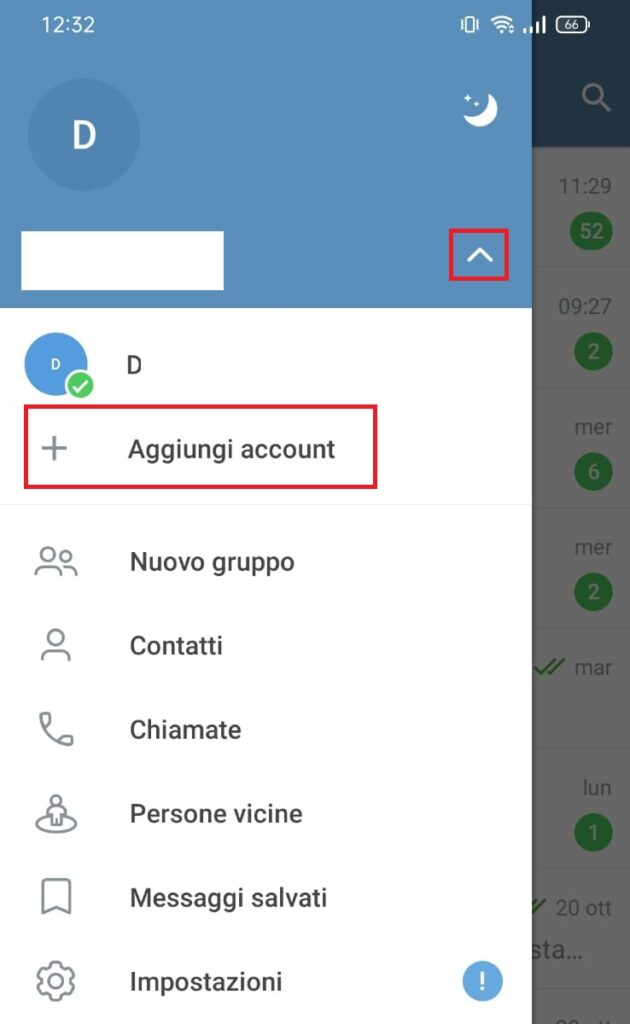
Funzioni nascoste su Telegram - Usare più immagini del profilo contemporaneamente
Un'altra funzionalità di Telegram poco conosciuta è quella delle immagini del profilo. A differenza di altre applicazioni di messaggistica, Telegram ti consente di caricare sul tuo account diverse immagini del profilo e di passare facilmente da una all'altra. All'interno delle impostazioni, clicca sulla tua immagine profilo e poi premi inserisci una nuova foto o un video. Da qui è possibile scattare una nuova foto o selezionare un'immagine presente in galleria o ancora cercarla sul Web.
La nuova foto inserita verrà salvata come nuova immagine nel tuo profilo. Se vuoi cambiarla con una precedente non dovrai fare altro che cliccarci sopra e scorrere tra le altre immagini che avevi precedentemente caricato per scegliere quella più adatta. Dopo aver scelto l’immagine del profilo, tocca l'icona dei tre punti verticali in alto a destra (per chi usa iPhone la voce "modifica") per confermare la foto prescelta come principale.
Limitare il peso delle immagini ricevute
Con Telegram è possibile condividere un numero illimitato di foto, video, file addirittura fino a 2 GB ciascuno. Telegram ti consente anche di personalizzare il download dei file che ricevi a seconda che si usi la rete dati o il Wi-Fi.
Andando su impostazioni poi dati e archiviazione, puoi scegliere tra diverse opzioni di download. Puoi decidere di non scaricare file più grandi di certe dimensioni se stai usando la rete dati, per non consumare tutti i giga a disposizione nel tuo piano tariffario, oppure bloccare il download automatico dei file. La stessa cosa per quando utilizzi una rete Wi-Fi, scegliendo se i file si possono scaricare in automatico oppure se porre dei limiti in base alle loro dimensioni.
Funzioni nascoste su Telegram - Cambiare il colore del tema
Una delle funzionalità di Telegram che in pochi conoscono è quella che permette di personalizzare i colori del tema. Telegram, infatti, dà la possibilità di cambiare non solo il colore di sfondo delle chat, ma anche il colore in cui appaiono i nomi e le "nuvolette" dei messaggi. Per fare questo basta andare su impostazioni poi impostazioni chat e a questo punto scegliere uno dei colori o delle impostazioni predefinite. In alternativa premi su cambia colore dello sfondo e in questa scheda potrai selezionare tra diverse foto da usare come sfondo predefinito, caricare una tua immagine oppure settare un colore a tuo piacimento, anche aumentandone o diminuire il grado di luminosità.
Alla fine ricordati di salvare, per rendere definitive le impostazioni scelte. In alternativa puoi anche creare il tuo tema o caricarne uno e personalizzare non solo lo sfondo delle chat ma anche i colori dei nomi e il colore dei messaggi che invii. Se vuoi creare la tua combinazione di colori, scorri il pannello dei colori fino ad arrivare all'icona a forma di esagono composto da diversi cerchi colorati e premi su di essa. Dalla scheda che si aprirà potrai personalizzare i diversi dettagli.
Conclusioni
Come hai capito da questo tutorial, queste funzioni nascoste di Telegram ti saranno molto utili. Se vuoi conoscere altre funzionalità di questa piattaforma di messaggistica puoi dare un’occhiata agli altri articoli dedicati a Telegram nel sito di Technological Solution.
